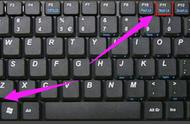对了,很多笔记本在默认状态下,小键盘上的数字功能是被屏蔽的,只能充当方向键,它正确的使用方法是先按下“Num”键激活,有些产品还配有专门的指示灯,可以帮我们判断当前数字键是否为启动状态。
寻找数字快捷键
如果你的笔记本没能配备数字小键盘,不要着急,请仔细观察J、K、L、U、I、O、7、9、0这几个键帽上有没有印着1~0的标识。

如果有那恭喜你,只需找到并按下Fx中标注有“Num LK”的按键,上述按键就能模拟小键盘中数字键的角色了。比如图3修改器中数字键1可激活无限弹药,在按下NumLK键后再按“J”就可以了。当你需要使用原本J、K、L等按键功能时,只需再按一次“Num LK”即可。
可惜,现在很多笔记本已经取消了这些数字快捷键的设计,当我们迫切需要使用数字键功能时又该如何操作呢?
没有怎么办?虚拟键盘来帮忙
以Windows 10系统为例,点击任务栏的搜索按钮,输入“OSK”回车就能打开屏幕键盘程序,点击虚拟键盘内的“选项”,在弹出窗口中勾选“打开数字小键盘”,就能在屏幕内出现完整的虚拟键盘了,此时用鼠标点选所需的数字键即可。